Как извлечь музыку из видео онлайн

Все пользователи сети сталкивались с такой ситуацией, когда в видео играет та музыка, которая нравится, но идентифицировать её по названию не получается. Юзер скачивает сторонний софт для извлечения аудиодорожки, не разбирается в нагромождении функций и забрасывает всё это дело, не зная, что любимую музыку можно было спокойно достать из видео онлайн.
Онлайн-извлечение музыки из видео
Онлайн-сервисы по преобразованию файлов уже давно научились менять видеоформат на аудио без потери качества и каких-либо дефектов. Представляем вашему вниманию четыре сайта по конвертированию, которые помогут извлечь интересующую музыку из любого видео.
Способ 1: Online Audio Converter
Сайт 123Apps, который и владеет данным онлайн-сервисом, предоставляет множество услуг для работы с файлами. Их фирменный конвертер спокойно можно назвать одним из лучших, ведь он не имеет каких-то лишних функций, прост в использовании и обладает приятным интерфейсом.
Перейти на Online Audio Converter
Для извлечения аудиодорожки из видео необходимо сделать следующее:
- Загрузить файл из любого удобного сервиса или с компьютера. Для этого нужно нажать на кнопку «Открыть файл».
- После добавления видео на сайт выбрать формат аудио, в который оно будет преобразовано. Чтобы сделать это, необходимо кликнуть левой клавишей по нужному расширению файла.
- Для того, чтобы установить качество аудиозаписи, нужно использовать «ползунок качества» и выбрать необходимое из представленных битрейтов.
- После выбора качества пользователь может задействовать меню «Дополнительно» для более точной настройки своей аудиодорожки, будь то затухание в начале или в конце, реверс и прочее.
- Во вкладке «Информация о треке» юзер может задать основные сведения о треке для более лёгкого поиска в проигрывателе.
- Когда всё готово, необходимо кликнуть по кнопке «Конвертировать» и дождаться окончания преобразования файла.
- После окончания обработки файла остаётся его загрузить, нажав на кнопку «Скачать».



Способ 2: OnlineVideoConverter
Данный онлайн-сервис полностью ориентирован на конвертирование видео в необходимые форматы. Имеет простой и понятный интерфейс и полностью переведён на русский язык, что позволяет работать с ним без проблем.
Перейти на OnlineVideoConverter
Для преобразования видеофайла в формат аудио нужно выполнить следующее:
- Для начала работы с файлом загрузите его с компьютера или перенесите его на кнопку «Выберите или просто перетащите файл».
- Далее необходимо выбрать формат, в который будет преобразован файл, из выпадающего меню
- Пользователь также может воспользоваться вкладкой «Дополнительные настройки», чтобы выбрать качество аудиодорожки.
- Для того чтобы преобразовать файл после всех действий, нужно нажать кнопку «Начать» и дождаться конца процедуры.
- После того, как файл преобразовался в необходимый формат, для его скачивания нажмите кнопку «Загрузить».

Способ 3: Convertio
Сайт Convertio одним своим названием говорит пользователю, для чего он был создан, и со своими обязанностями он справляется отлично, умея действительно преобразовывать всё, что только возможно. Конвертация видеофайла в формат аудио происходит очень быстро, но недостатком данного онлайн-сервиса является то, что он не позволяет настраивать преобразованную музыку так, как нужно пользователю.
Перейти на Convertio
Чтобы конвертировать видео в аудио, сделайте следующие действия:
- Выберите форматы файлов, из которого нужно преобразовать и в какой, с помощью выпадающих меню.
- Нажмите на кнопку «С компьютера», чтобы загрузить видеофайл на сервера онлайн-сервиса, или же воспользуйтесь другими функциями добавления на сайт.
- После этого, кликните по кнопке «Преобразовать» ниже основной формы.
- Дождавшись окончания, загрузите преобразованный аудиофайл, кликнув по кнопке «Скачать».

Способ 4: MP4toMP3
Несмотря на названия онлайн-сервиса, MP4toMP3 также может преобразовывать в формат аудио любые виды видеофайлов, но делает он это, как и предыдущий сайт, без каких-либо дополнительных функций. Единственным его плюсом среди всех описанных выше способов является быстродействие и автоматическая конвертация.
Перейти на MP4toMP3
Для преобразования файла на данном онлайн-сервисе сделайте следующее:
- Загрузите файл на сайт, просто перетащив его или добавив прямо с вашего компьютера, нажав «Выбрать файл», или же воспользуйтесь любым другим предоставленным методом.
- После выбора видеофайла, обработка и конвертация произойдёт автоматически, и всё что вам останется, это просто нажать кнопку «Скачать».
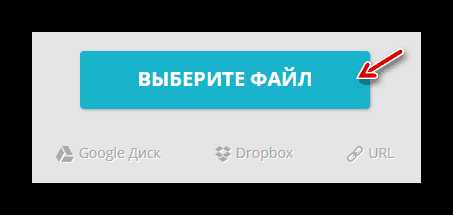
Однозначного фаворита среди всех онлайн-сервисов нет, и можно использовать любой из них для извлечения аудиодорожки из видеофайла. С каждым сайтом удобно и приятно работать, а на недостатки просто не обращаешь внимания — настолько быстро они выполняют заложенную в них программу.
Мы рады, что смогли помочь Вам в решении проблемы.Опишите, что у вас не получилось. Наши специалисты постараются ответить максимально быстро.
Помогла ли вам эта статья?
ДА НЕТlumpics.ru
7 способов извлечь звук из видео
Многие пользователи сталкиваются с необходимостью извлечь звук из видео для получения отдельного файла, состоящего из аудиодорожки. В некоторых ситуациях, нужно извлечь аудио из видео, чтобы у пользователя появился отдельный файл аудио формата.
В видео файле может быть записан обучающий урок, вебинар, музыка и т. д. Не всегда требуется смотреть происходящее на экране, особенно, если это какой-то монолог или выступление, целесообразно просто послушать аудио версию происходящего.
Второй момент, на который обращают внимание: видео файл занимает достаточно много места на диске компьютера. Извлеченная аудиодорожка займет гораздо меньше места, сэкономит дисковое пространство.
Меломанам часто требуется вытащить музыку из видео, например, в тех случаях, когда попался интересный видео клип с песней, а вам хочется сохранить музыку в виде аудио файла, для последующего прослушивания. Одним из вариантов решения проблемы станет извлечение музыкальной дорожки из видеоролика.
Способы извлечения аудио из видео
Для получения звука из видео файла воспользуйтесь одним из удобных способов, которые нам предоставляют специализированная программа или онлайн сервис. При использовании того или иного способа имеются свои особенности.
С помощью программы, установленной на компьютере, можно преобразовать видео файл, извлечь звук и сохранить его на своем компьютере. Часть программ может преобразовывать видео в аудио не только из локальных файлов, находящихся на ПК, приложения могут извлечь звук из видео по ссылке из Интернета.
С помощью сервиса можно извлечь аудио из видео онлайн с компьютера или по ссылкам с сайтов, облачных хранилищ и т. д. При этом способе есть ограничения на величину исходного видео файла. По умолчанию, программы и сервисы производят конвертацию в аудио в исходном качестве.
В обоих случаях имеется возможность настроить параметры конвертирования видео в аудио: выбор формата, качества и другие характеристики выходного файла. Пользователь имеет возможность преобразовывать один файл в аудио формат, или проводить конвертацию нескольких файлов одновременно.
В этом руководстве вы найдете инструкции о том, как извлечь звук из видео онлайн или при помощи программ.
Any Video Converter
Any Video Converter — программа для преобразования видео в большое количество других форматов. Программа может извлечь звук из видео. Приложение работает на русском языке, имеется бесплатная версия.
Any Video Converter конвертирует видео в следующие форматы аудио:
- MP3, MP2, OGG Vorbis, AAC, AC3, AIFF, M4A, APE, SUN AU, DTS, FLAC, MPEG-4 Audio, WAV, WMA.
Для преобразования в другой формат, выполните следующие шаги:
- Откройте программу Any Video Converter.
- Нажмите на кнопку «Добавить видео» для открытия в программе видео или аудио файла. Для массового добавления файлов, в главном окне программы нажмите на кнопку «Добавить или перетащить файлы».
- В выпадающем списке выберите выходной профиль. В нашем случае это «Аудиофайлы».
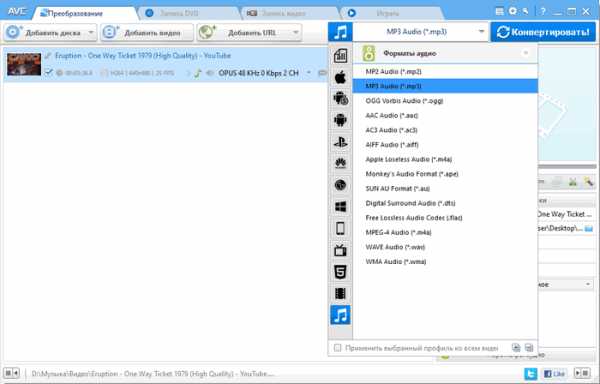
- В разделе «Форматы» выберите нужный формат для преобразования. Если конвертирование происходит в массовом порядке можно поставить галку напротив пункта «Применить выбранный профиль ко всем видео».
- В разделе Базовые установки» откройте опцию «Параметры аудио» для изменения настроек. Здесь можно выбрать битрейт, в том числе произвольный, частоту, количество аудиоканалов.
- Если вам требуется извлечь звук не из всего видеофайла, а только определенный фрагмент, нажмите на кнопку «Проиграть это медиа» (в виде ножниц). В окне плеера отметьте маркерами нужный фрагмент клипа, нажмите на кнопку «ОК».

- После завершения настроек, нажмите на кнопку «Конвертировать!».

Звуковая дорожка извлечена, теперь вы можете воспроизвести аудио файл в мультимедиа плеере на своем компьютере. В зависимости от того, что вы выбрали в настройках программы, вы получите только фрагмент или всю аудиодорожку из исходного видеофайла.
С помощью кнопки «Добавить URL» можно загрузить видео из интернета для дальнейшего преобразования в подходящий аудио формат.
Format Factory
Format Factory — бесплатная программа для преобразования форматов. Фабрика Форматов поддерживает русский язык интерфейса.
В программе Format Factory можно извлечь звук в поддерживаемых аудио форматах:
- MP3, WMA, APE, FLAC, AAC, AC3, MMF, AMR, M4A, M4R, OGG, WAV, WavPack, MP2.
Выполните следующие действия для запуска конвертирования в Фабрике Форматов:
- В главном окне программы выберите раздел «Аудио».
- Выберите подходящий формат, например, MP
- В открывшемся окне нажмите на кнопку «Добавить файл».
- Видео файл появится в списке файлов.
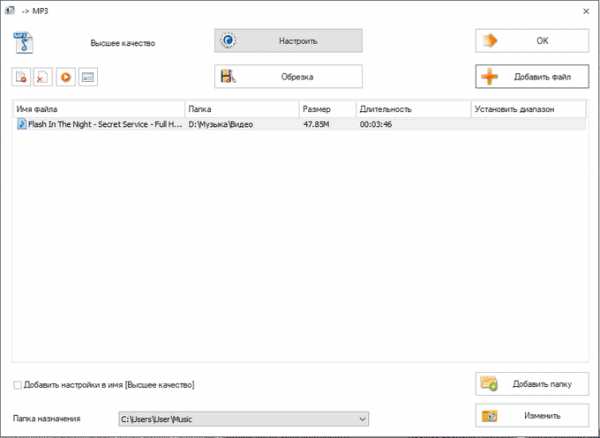
В этом окне можно выбрать папку для сохранения аудио файла. В поле «Папка назначения» выберите нужную директорию на своем компьютере.
С помощью кнопки «Настроить» можно изменить параметры преобразования. Если нажать на кнопку «Обрезка», появится возможность для выделения нужного звукового фрагмента, который будет сохранен в виде отдельного файла.

- Для запуска процесса преобразования, в главном окне программы нажмите на кнопку «Старт».
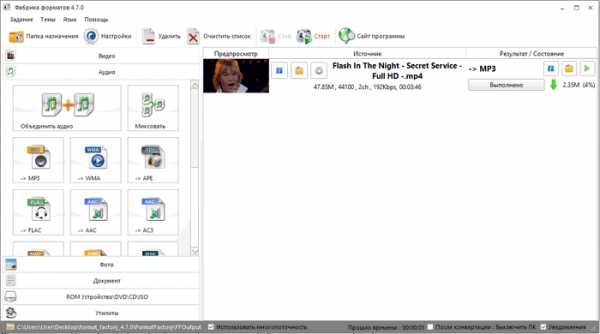
Звуковая дорожка извлечена, аудио файл можно использовать по назначению.
Freemake Video Converter
Freemake Video Converter — программа конвертирования видео в другие видео и аудио форматы с русским языком интерфейса.
Вам также может быть интересно:
Приложение поддерживает преобразование видео в самый популярный аудио формат «MP3». В процессе преобразования пройдите последовательные шаги:
- Добавьте видеофайл в окно программы Freemake Video Converter.
Если необходимо сохранить только отдельный фрагмент из видео ролика, нажмите на кнопку с изображением ножниц, чтобы открыть окно редактора. Запустите воспроизведение видео, отметьте начало и окончание фрагмента, который нужно сохранить, нажмите на кнопку «ОК».

- В главном окне программы выберите преобразование «в MP3».

- В окне «Параметры конвертации в MP3» отобразится профиль с настройками по умолчанию. Пользователь может изменить опции программы на другие параметры.
- Нажмите на кнопку «Конвертировать».

Moo0 Video to Mp3
Бесплатная программа Moo0 Video to Mp3 (некоторое время программа называлась Moo0 Video Audio Extractor) служит для преобразования видео в аудио форматы. Программу можно скачать с официального сайта здесь.
Несмотря на свое название, программа Moo0 Video to Mp3 поддерживает большое количество аудиоформатов:
- MP3, MP4, OGG, OGG (FLAC), AAC, AC3, WAV, WAV (ADPCM IMA), WAV (ADPCM Microsoft), WAV (ADPCM Yamaha), WAV (GSM), WMA, AIFF, AMR, AU, AU (a-Law), AU (u-Law), FLAC, M4A, M4A (ALAC), MMF, MOV, MP2, 3GP, 3GP (AAC), 3G2, 3G2 (AAC), RA, RM, PCM (Little-Endian), PCM (Big-Endian), PCM (a-Law), PCM (u-Law).
Преобразование в аудио в Moo0 Видео на Mp3 проходит следующим способом:
- В окне программы выберите подходящий аудио формат.
- Перетащите видео в центральную область программы.
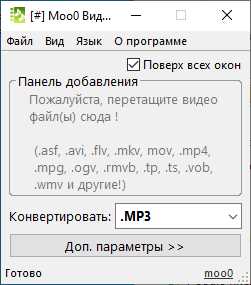
- Приложение автоматически извлечет звуковую дорожку из видео.
Для изменения настоек конвертирования, нажмите на кнопку «Дополнительные параметры».

VLC media player
VLC media player (VideoLAN) — популярный бесплатный медиа проигрыватель для воспроизведения медиа файлов различных форматов. Это мощное приложение помимо других своих возможностей, может конвертировать видео и аудио форматы, в том числе, извлекать аудио дорожку из видеофайла.
VLC media player извлекает звук из видео без установки на ПК дополнительного софта.
- Запустите приложение на компьютере.
- В меню «Медиа» нажмите на пункт контекстного меню «Конвертировать/сохранить».
- В окне «Источник», во вкладке «Файл» нажмите на кнопку «Добавить», для добавления в приложение локального файла с компьютера.
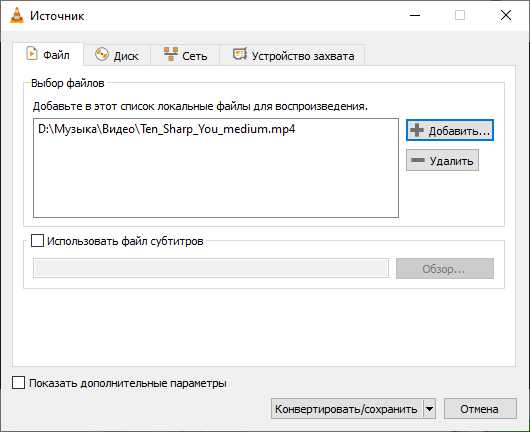
- Нажмите на стрелку около кнопки «Конвертировать/сохранить», в выпадающем меню выберите «Конвертировать».
- В открывшейся опции «Профиль» выберите подходящий аудио формат. В VLC media player поддерживаются выходные аудио форматы: MP3, Vorbis (OGG), FLAC, CD.
- В поле «Конечный файл» дайте имя файлу и выберите место для сохранения звуковой дорожки.
- Нажмите на кнопку «Начать».

После завершения конвертирования, звук из видео будет извлечен и сохранен в аудио файле.
Онлайн аудио конвертер 123apps.com
Online Audio Converter находится по адресу: https://online-audio-converter.com/ru/ на сервисе 123apps.com. У пользователя имеется возможность конвертировать видео в файл аудио формата в режиме онлайн на удаленном сервере без помощи программ.
На сервисе в качестве выходных, поддерживаются следующие аудио форматы:
- MP3, WAV, MP4A, FLAC, OGG, MP2, ARM.
Максимальный размер входного видео файла — 2048 МБ.
Процесс преобразования проходит в три шага:
- Нажмите на кнопку «Открыть файлы» для загрузки на сервер видео файла с компьютера. Видео можно открыть из облачных хранилищ Google Drive или Dropbox, или по URL адресу из интернета.
- Следующий этап: выбор формата, качества, применение дополнительных настроек.
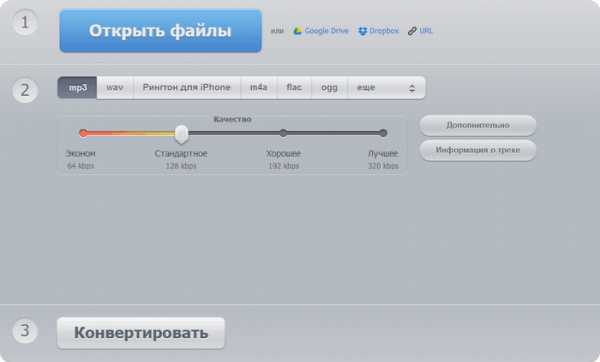
- Нажмите на кнопку «Конвертировать».
После завершения обработки, нажмите на кнопку «Скачать», для загрузки аудио файла на компьютер, или сохраните файл в облачном хранилище Google Drive или Dropbox.
Конвертирование видео в аудио на Convertio.io
Сервис Convertio.io является конвертером файлов разных форматов. Перейдите по ссылке: https://convertio.co/ru/video-converter/ на страницу «Онлайн конвертер видео».
В Convertio.io поддерживается преобразование видео в большое количество аудио форматов, в том числе весьма экзотических:
- MP3, WAV, WMA, OGG, M4A, AAC, MP4R, FLAC, AIFF, AMR, WVE, DTS, AC3, OPUS, CAF, AVR, TXW, VOX, CDDA, AU, 8SVX, WV, AMB, CVS, W64, VOC, PVF, SPX, IMA, CVSD, PAF, TTA, PRC, MAUD, SND, SNDR, SNDT, CVU, DVMS, VMS, FAP, FSSD, SOU, GSRT, HCOM, HTK, IRCAM, SLN, SPH, NIST, SMP, SD
В бесплатном режиме использования сервиса, максимальный размер загружаемого файла — 100 МБ.
Выберите способ загрузки файла на сервер: с компьютера, из облачных хранилищ Dropbox или Google Drive, по ссылке из интернета. Другой способ: перетащите файл или файлы на страницу сервиса.
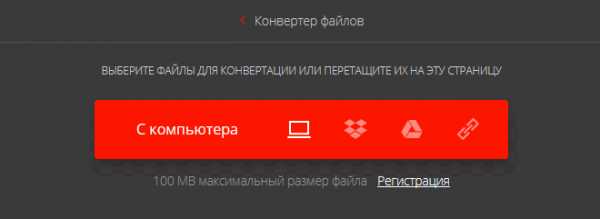
Напротив имени файла нажмите на стрелку в кнопке с именем формата, в открывшемся меню откройте вкладку «Аудио», выберите подходящий формат.
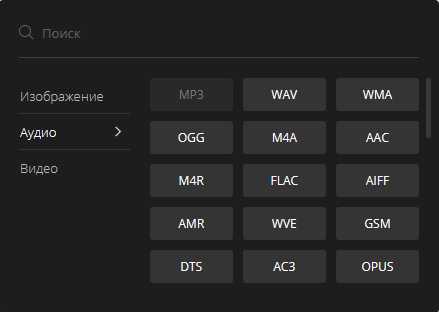
Нажмите на кнопку «Конвертировать».
После завершения обработки, нажмите на кнопку «Скачать».
Выводы статьи
Если пользователю понадобилось извлечь звук из видео, можно воспользоваться помощью программы или онлайн сервиса. Видео файл будет преобразован в аудио файл подходящего формата. Некоторые приложения имеют дополнительные возможности для извлечения аудиодорожки: с их помощью можно извлечь только нужный звуковой фрагмент из всего видео файла.
Похожие публикации:
Автор статьи: Василий Прохоров — основатель сайта Vellisa.ru
vellisa.ru
Как из видео сделать аудио mp3
Иногда пользователям необходимо извлечь музыку из видео. Вытащить аудио можно как онлайн, так и при помощи установленных на компьютере программ. На самом деле изъять аудио не сложнее, чем скачать музыку с ВК или найти песню, не зная ее названия. Как же можно вырезать музыку?
Онлайн
В Сети удастся отыскать разные онлайн-редакторы видео. Некоторые сайты позволяют вырезать звук из ролика и скачать его на компьютер в любом необходимом формате (mp3, wav, m4a или flac).
Удобный и лаконичный сервис. Правила работы с этим онлайн-ресурсом просты:
- Заходим на сайт — audio-extractor.net и нажимаем «Открыть видео».
- Выбираем нужный файл.
- Указываем формат музыки (например, mp3) и нажимаем на кнопку «Извлечь звук».
- Ждем окончания конвертации видео. Обычно на это требуется около 3 минут.
- Нажимаем на кнопку «Скачать».
- Музыка из видео автоматически сохраняется в разделе «Загрузки».
Online Audio Converter
Ресурс Online Audio Converter (ссылка — online-audio-converter.com) также позволяет отделить звуковую дорожку от видео. Причем указанный сервис визуально ничем не отличается от Audio Extractor, упомянутого выше.
Внимание: Online Audio Converter часто зависает при обработке видео. Поэтому лучше использовать Audio Extractor.
С помощью программ
Извлечение звуков из видео онлайн подходит только в том случае, если подобная потребность возникает крайне редко. В остальных ситуациях проще установить на компьютер специальное ПО. Конвертировать ролик в аудио можно при помощи:
- VLC media player;
- Movavi Video Editor.
При этом конвертировать аудио из видео можно даже без подключения к Интернету.
На заметку: узнайте, как скачать музыку с Ютуба.
VLC media player
Один из самых популярных плееров в мире. С его помощью можно не только просматривать видео или слушать музыку, но и извлекать из роликов звук. Весь процесс проходит в несколько этапов:
- Открываем плеер и нажимаем на кнопку «Медиа».
- В контекстном меню выбираем раздел «Конвертировать/сохранить».
- Кликаем на «Добавить».
- Выбираем нужное видео.
- После добавления файла нажимаем на кнопку «Конвертировать/сохранить».
- Переходим в раздел «Обзор».
- Указываем путь сохранения, придумываем название для нового файла и нажимаем на кнопку «Сохранить».
- После этого кликаем «Начать».
Получить аудио подобным образом можно как в формате mp3, так и в любом другом. Программа позволяет забрать звуковую дорожку не только у клипов, но и у фильмов. Однако на этом функционал VLC media player и заканчивается — сделать минусовку из песни уже не выйдет.
Скачать программу — videolan.org
Movavi Video Editor
Удобный и довольно простой редактор видео и аудио. Например, с помощью указанного приложения удастся быстро обрезать песню. Пользователь может отделить звуки и музыку от самого видео с помощью ряда последовательных действий:
- Нажимаем кнопку «Файл» и выбираем раздел «Добавить медиафайлы».
- Переходим в раздел «Сохранить» и выбираем опцию «Сохранить аудио».
- Выбираем формат музыки (mp3, flac и т.д.), название файла, путь сохранения и нажимаем на кнопку «Старт».
Как видно, вытащить аудиодорожку с помощью Movavi Video Editor не составляет никакого труда. Указанная программа подходит прежде всего тем, кто часто работает с видео и музыкой. Функциональность бесплатной версии существенно ниже, чем платной.
Скачать программу — movavi.ru
Подводим итоги
Вырезать музыку и отделить ее от видео можно как с помощью установленных на компьютер программ, так и онлайн. Если редактировать клипы подобным образом приходится крайне редко, то лучше использовать различные интернет-сервисы. Во всех остальных случаях проще скачать нужную программу и обрабатывать мультимедийные файлы с ее помощью.
konekto.ru
Как извлечь музыку из видео онлайн
При работе с видео может понадобиться извлечь из него аудио дорожку. Разумеется, это можно сделать с помощью профессиональных видеоредакторов, которые необходимо скачать и установить на ПК. Но можно поступить проще и воспользоваться функционалом сетевых сервисов, доступных онлайн и совершенно бесплатно. Ниже мы разберём, каким образом вырезать музыку из любого видео онлайн, и какие сетевые инструменты нам для этого понадобятся.
Особенности сетевых сервисов по извлечению аудио из видеофайла
Большинство представленных в сети сайтов, позволяющих отделять аудио и видео – это видеоконвертеры, трансформирующие один формат видео в другой. В числе их возможностей имеется и функция работы со звуком, дающая возможность отделить музыку от видео онлайн, и скачать полученный аудиофайл на ПК.
В большинстве таких сервисов вы можете выбрать в каком аудиоформате (mp3, wav, ogg, flac и др.) скачать полученный файл. Самые продвинутые сайты позволяют выбрать и битрейт, тем самым напрямую регулируя качество получаемого звука. Все описанные в данной статье сервисы для извлечения музыки и видео в режиме онлайн бесплатны.
Пользоваться ими очень просто:
- Загружаете ваше видео на сайт.
- Выбираете конечный формат аудиофайла.
- Нажимаете на «Конвертировать» (или кнопку аналог).
- Для скачивания результата нажимаете на «Сохранить» (Download).
Давайте рассмотрим перечень ресурсов, позволяющих вырезать музыкальный трек из видео онлайн.
Читайте: Как качественно сделать минусовку из песни онлайн.
Сервис «123apps.com» радует своих пользователей бесплатными веб-приложениями, специализирующимися на работе с мультимедиа. Среди указанных приложений имеется и нужный нам сервис online-audio-converter.com.
Для этого выполните следующее:
- Перейдите на online-audio-converter.com.
- Нажмите на «Открыть файлы» и загрузите ваше видео на ресурс. Максимальный загружаемый размер файла 2 гигабайта.
- Чуть ниже выберите формат конечного аудиофайла и его качество (битрейт).
 Сервис online-audio-converter.com
Сервис online-audio-converter.com - Нажатие на кнопку «Дополнительно» справа откроет доступ к расширенным настройкам трека.
- Для извлечения аудио нажмите на «Конвертировать» внизу.
- Для сохранения результата на PC кликните на «Скачать».
Это интересно: Лучшие 7 программ для редактирования музыки.
Ресурс audioextracter.com – самый простой онлайн сервис из изложенного перечня сетевых инструментов для извлечения аудио из видео. Он не имеет никаких лишних настроек, работая по простому алгоритму.
Выполните следующее:
- Запустите audioextracter.com.
- Кликните на «Browse» и укажите сайту путь к видеофайлу.
 Простой функционал сервиса audioextracter.com
Простой функционал сервиса audioextracter.com - Затем нажмите на «Upload Video» для загрузки видео на сайт.
- Выбираете «Download file» для сохранения извлечённого аудио на ПК.
Специализация сервиса onlinevideoconverter.com – это конвертация видео из одного формата в другой, а также функция экранного рекордера, позволяющего записывать видеочаты, игровые видеопотоки и другие формы визуального контента. Кроме перечисленных функций, на сайте представлена возможность вырезать аудио из видеофайла.
Выполните следующее:
- Перейдите на onlinevideoconverter.com.
- Нажмите на «Выберите файл» и укажите ресурсу путь к видеофайлу на жёстком диске.
- Определитесь с нужным аудиоформатом файла для сохранения.
- Нажмите на «Дополнительные настройки» для выбора качества аудио и начальной-конечной точек конвертации.
 Настройка конвертации файла на onlinevideoconverter.com
Настройка конвертации файла на onlinevideoconverter.com - Кликните на «Начать» для запуска процесса извлечения музыки.
- Для сохранения результата на PC нажмите на «Загрузить».
Читайте: Три лучших редактора музыки онлайн.
Convertio.co/ru – легко преобразует файлы
Как и большинство рассматриваемых в данном материале сервисов, ресурс convertio.co – это полифункциональный видеоконвертер, выполняющий преобразование различных типов файлов (шрифтов, видео, аудио, презентаций, документов, архивов). Среди его возможностей имеется функция, позволяющая отделить музыкальный трек от видео онлайн, которая нам и понадобится.
Выполните следующее:
- Запустите convertio.co;
- Нажмите на «С компьютера» для загрузки нужного видеофайла на ресурс (или используйте для этого облачные сервисы).
- В открывшемся экране настроек кликните на стрелочку справа от названия файла и выберите нужный формат конечного аудиофайла.
 Конвертация файлов на convertio.co
Конвертация файлов на convertio.co - Кликните на «Преобразовать».
- Нажмите на «Скачать» для сохранения результата на ПК.
Vubey.yt – извлечение аудио из видео на Ютуб
Ресурс vubey.yt призван помочь пользователям, желающим извлечь аудио из роликов на Ютуб, но не знающих, как это сделать. Данный сервис схожим образом работает с более чем 400 сайтами аналогичного плана (включая SoundCloud), и может быть рекомендован как удобный инструмент для извлечения аудио из любого видеоролика.
Выполните следующее:
- Перейдите на vubey.yt.
- В поле «Video URL» вставьте ссылку на нужный ролик с Ютуб.
- В поле ниже выберите необходимое качество звука (например, «Highest Quality» — высочайшее качество).
 Извлечение аудио из видео Ютуб на vubey.yt
Извлечение аудио из видео Ютуб на vubey.yt - Нажмите на «CONVERT TO MP3» для обработки видео и получения mp3 файла.
- Нажмите на «here» для сохранения полученного результата на компьютер.
Рекомендуем к прочтению: Как найти музыку из видео на Youtube.
Заключение
Среди сервисов, позволяющих в режиме онлайн извлечь музыку из необходимого клипа, стоит отметить online-audio-converter.com. Это быстрый и удобный конвертер с различными настройками для получения аудио приемлемого качества. Если же разбираться в настройках у вас нет ни времени, ни желания, тогда рекомендуем audioextracter.com – вы получите необходимый вам трек буквально за пару кликов.
it-doc.info
Как извлечь звук из видео быстро и аккуратно
Автор статьи: Виктор Прохоров 29 марта 2019Всем интересно, как можно вырезать из фильма, видеоклипа или ролика любимую композицию. Или просто очистить видеодорожку от звука. Вопрос как извлечь звук из видео довольно часто поднимается на различных популярных и менее известных тематических форумах. Задача тривиальная, ведь приложений, которые помогут решить проблему – как из видео вытащить музыку – довольно много. Но пользователям хочется все сделать быстро и аккуратно, а еще чтобы качество дорожки было на максимальном из доступных уровне.
Всё это можно сделать в программе ВидеоМАСТЕР, в том числе этот софт позволит вам быстро научиться извлекать музыку из видео. В этой статье мы расскажем, как извлечь звук из видео с помощью программы в этом приложении.

Вы сможете сохранить звук в любом аудиоформате
Шаг 1. Скачиваем и устанавливаем «ВидеоМАСТЕР»
Вам нужно скачать видео конвертер с сайта разработчика приложения. Это гарантирует, что вы получите лицензионный продукт, который будет работать как часы. Кроме того, наличие лицензии предполагает техническую поддержку и регулярные обновления, а это очень удобно. Загрузка, как правило, занимает не более пяти-восьми минут. После этого можно сразу приступать к установке. Не забудьте добавить ярлык на рабочий стол. Это позволит вам не тратить время в поисках программы на ПК, а сразу приступить к работе.
Обратите внимание, что «ВидеоМАСТЕР» позволяет не только извлечь музыку из видео, но и имеет огромное количество удобных дополнительных опций.
Шаг 2. Запускаем софт и добавляем видео.
Теперь запустите программу. Сделать это можно двойным кликом по иконке. Давайте посмотрим, как можно извлечь звук из видео. Для начала вам нужно добавить фильм, клип или ролик. Нажмите кнопку «Добавить», расположенную в меню слева. С «ВидеоМАСТЕР» у вас есть возможность добавлять видеофайлы по одному или загрузить сразу всю папку. Программа для извлечения музыки из видео имеет также встроенный видеоплеер, в котором можно смотреть загруженные ролики.
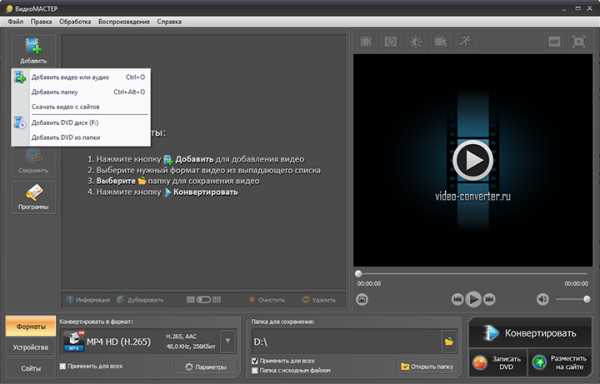
Добавляйте видео
Шаг 3. Как вытащить звук из видео?
Далее нужно открыть меню «Конвертировать для», расположенное в нижней части приложения. Выберите во вкладке «Форматы» пункт «Аудиоформаты». Теперь нажмите на иконку с изображением (названием) нужного вам формата. В софт встроена большая библиотека, в которой есть такие аудиоформаты как WMA, AAC, FLAC, AC3, M4A, OGG, MP3, WAV.
Если вы хотите извлечь конкретный аудиофрагмент из фильма, то лучше всего предварительно обрезать видео, воспользовавшись этим же приложением. И уже после этого извлечь звук из видео в обрезанном видеофрагменте. Используйте автоматические настройки или редактируйте файл вручную.
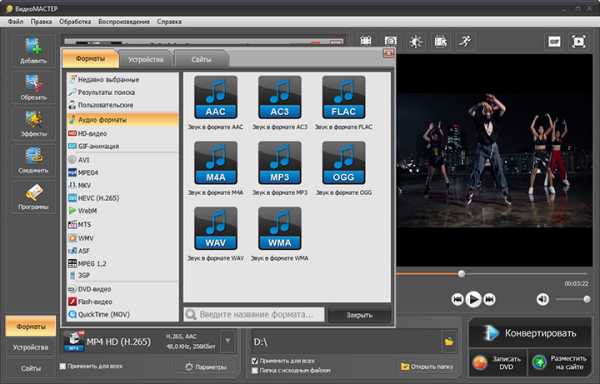
Выберите формат для аудиодорожки
Шаг 4. Запускаем преобразование
Как только вы установите все необходимые настройки, можно приступать к процедуре извлечения аудио из видео. Укажите директорию на ПК, в которой будет храниться аудиодорожка. Теперь можно нажимать на «Конвертировать» (кнопка находится в нижнем углу справа). Скорость обработки видеоролика зависит от характеристик и размера файла на входе. Сразу после окончания процесса вы сможете прослушать аудиофрагмент, который извлекли.
Теперь вы знаете, как вырезать звук из видео и можете использовать эти знания для пополнения своей коллекции аудиоматериалов и создания видео с новой звуковой дорожкой. Работайте с видео и аудио с удовольствием!
video-converter.ru
Как извлечь звук из видео? Пошаговая инструкция.: spayte — LiveJournal
В сегодняшней статье рассмотрим, как извлечь звук из видео. Бывает такая необходимость, когда нужно из какого-то видео или видеоклипа извлечь аудио, а потом извлеченный файл сохранить, например, в формате МР3. Для этого понадобятся специальные конвертеры видео. Они могут быть как онлайн, так и обычные, которые устанавливаются на компьютер.Как извлечь звук из видео?
Если вы хотите извлечь аудио из видеоклипа или фильма, то ваши действия зависят от того, где находится ваше видео: в интернете или на компьютере. В данной статье я подробно расскажу вам, как извлечь звук из видео на компьютере и с помощью онлайн-сервисов.
«>На самом деле программ и онлайн-сервисов, которые позволяют решить вопрос о том, как извлечь звук из видео, существует очень много. Мы же рассмотрим лишь некоторые конвертеры — это «ВидеоМАСТЕР», «Movavi Конвертер Видео», «Аудио конвертер онлайн», «YouTube mp3».
Итак, давайте рассмотрим конвертеры по порядку.
Как извлечь звук из видеос помощью «ВидеоМАСТЕР».
1. Скачайте программу. В первую очередь, вам нужно скачать видео конвертер на русском языке с официального сайта программы. Дождитесь, пока установочный файл полностью загрузится. Размер дистрибутива — менее 20 Mb. После этого распакуйте скачанный архив. Установите утилиту на свой компьютер, пользуясь указаниями встроенного Мастера Установки. На рабочем столе создайте ярлык программы, а затем запустите конвертер.
2. Добавьте видео. Прежде всего, вам нужно добавить в редактор интересующее видео. Для этого нажмите «Добавить» -> «Добавить видео». Найдите видеоролик в исходном месте вашего компьютера, а затем двойным кликом мыши загрузите его в программу. Если вам требуется работать сразу с несколькими файлами, вы можете добавить на рабочую панель целую папку с видеозаписями.
3. Выберите формат. А теперь посмотрим, как извлечь звук из видео. Выделите видеоклип, после чего откройте раздел «Конвертировать в формат», который находится в нижней части программы. Далее выберите пункт «Аудио форматы». Здесь требуется кликнуть по иконке с тем или иным аудио расширением, например MP3, WMA, WMV и т.д.
В том случае, если вас интересует музыка на определенном промежутке видеоролика, вы можете сначала обрезать этот фрагмент на видео, а затем уже конвертировать его в аудио, согласно указаниям.
4. Настройте параметры. Чтобы настроить необходимые вам параметры конвертации, нажмите соответствующую кнопку. В этой вкладке вы можете задать определенные значения выходного аудио файла. К примеру, это могут быть тип кодека, битрейт или частота.
Как только вы проставите все настройки, зафиксируйте все изменения кнопкой «Применить». Если вы хотите в дальнейшем сохранить те же параметры конвертации для всех роликов, поставьте галочку возле пункта «Применить для всех».
5. Вырежьте музыку. Теперь вы сможете вырезать музыку из видео посредством запуска процесса конвертирования. Предварительно не забудьте проверить все конфигурации будущего файла, а также папку, в которую будет сохранен получившийся видеоклип. После этого нажмите кнопку «Конвертировать» и ждите окончания процесса. Кликните «Открыть папку», если конвертация успешно завершилась.
6. Сохраните аудио дорожку. Для того чтобы не потерять местонахождение вашего аудиофайла, рекомендуем вам сразу же перенести его из исходной папки в любую другую на компьютере. Кроме этого, программа предоставляет вам возможность записать DVD-диск с вырезанной музыкой (использовать в качестве фоновой для меню). Чтобы сделать это, выберите соответствующую опцию и следуйте указаниям редактора.
Как извлечь звук из видео с помощью«Movavi Конвертер Видео».
1. Скачайте и установите Movavi Конвертер Видео. Загрузите и запустите дистрибутив программы. Следуйте инструкциям, появляющимся на вашем экране. По завершении установки конвертер видео в MP3 на русском языке запустится автоматически.
2. Добавьте видео в программу. Кликните мышкой по кнопке Добавить файлы в левом верхнем углу интерфейса программы, затем нажмите Добавить видео. В появившемся окне выберите видео для конвертации. Вы можете добавить в конвертер сразу несколько роликов. Нажмите кнопку Открыть.
3. Выберите формат MP3 из списка. Откройте вкладку Аудио, кликните по пункту MP3 и выберите опцию MP3 — Исходный битрейт.
4. Начните конвертацию. Справа от строки Папка сохранения нажмите кнопку со значком папки и выберите папку, в которую хотите сохранить готовое видео. Нажмите кнопку Старт в правом нижнем углу окна конвертера, и программа начнет конвертировать видео в MP3. По завершении процесса папка с готовым видео откроется автоматически.
Конвертер Видео от Movavi позволяет сохранять звук из MP4-видео в MP3, а также сделать MP3 из видео во всех других популярных форматах.
Как извлечь звук из видео с помощью
«Аудио конвертер онлайн».
Следующий конвертер, позволяющий решить вопрос, как извлечь звук из видео — это онлайн конвертер «Аудио конвертер онлайн».
1. Откройте аудио-конвертер. Нажмите кнопку «Открыть файлы».
2. В появившемся окне выберите видео-файл, из которого вы хотите извлечь звук. Максимальный размер файла, который вы можете открыть — 2048 Мб.
3. Далее выберите формат, в который вы хотите записать извлеченный звук.
4. Если вы не разбираетесь в форматах, то советую оставить все как есть (mp3, стандартное качество) и перейти к следующему шагу.
5. Нажмите кнопку «Конвертировать».
6. Подождите немного, пока файл конвертируется и после этого нажмите ссылку «Скачать».
Вот и все, после этого скачайте файл и сохраните его на вашем компьютере.
Как извлечь звук из видео спомощью
«YouTube mp3».
YouTube mp3 – это простой в использовании онлайн сервис, который позволяет быстро решить вопрос о том, как извлечь звук из видео, причем из YouTube.
Интерфейс сервиса на русском языке. Он бесплатен и не требует регистрации. В сервисе нужно ввести URL видео из YouTube в специальную строку на главной странице сервиса и нажать на кнопку Извлечь звук.
Затем получаем статус о том, что видео успешно конвертировано в mp3, название и длину композиции, а также ссылку на скачивание, по которой нужно нажать, чтобы соответственно скачать музыку.
Как видите, решить вопрос, как извлечь звук из видео, очень просто. Это можно сделать как онлайн, так и обычными конвертерами.
spayte.livejournal.com
Как извлечь музыку из видео программами, онлайн и браузером
17:24 Людвиг Главная страница » Видео Просмотров: 919Извлечь музыку из видео можно разными способами. Выбор способа для извлечения звука из видео зависит от размера и качества аудиодорожки. Если вам не важно качество звука, то можно воспользоваться онлайн сервисами или простенькими программами, а если вам необходим качественный звук, то лучше воспользоваться профессиональными программами. Какой-нибудь рассказ или лекцию можно извлечь через сервисы онлайн.
Как извлечь музыку из видео при помощи программ

С помощью программ можно быстро извлечь и аудио и видео дорожки любых размеров.
Для этих целей подойдет бесплатная программа Freemake Video Converter.

Достаточно перейти на сайт и нажать зеленую кнопку «Скачать бесплатно».
Работать с программой очень просто:
- Жмете кнопку «Видео» и выбираете видеофайл на своем компьютере
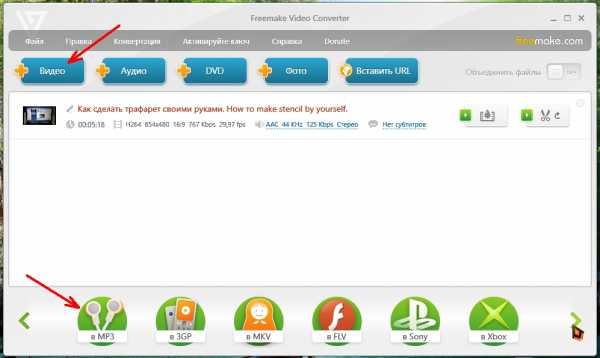
- Как только файл загрузится, выбираем внизу «МР3» и нажав на голубую кнопочку с тремя точками, указываем место сохранения аудиофайла.

- В следующем окне вы увидите процесс извлечения аудиофайла

Чтобы открыть файл формата «DVD» необходимо нажать кнопку «DVD».
Чтобы вытащить только фрагмент звука, то необходимо нажать справа на кнопку с ножницами и обрезать необходимый кусок видео.
Если вы хотите извлечь звук прямо с сайта Ютуб и других видеохостингов, то придется купить ключ этой программы.
Для того чтобы извлекатькачественную аудиодорожку необходимы специальные программы для каждого формата отдельно.
Другие программы для извлечения звука из видео
Бесплатная программа Free Audio Editor. Во время установки снимите галочку с установки браузера Опера и ответьте на 5 вопросов. Если у вас на компьютере хороший антивирусник, то он может не пропустить установку из-за встроенной рекламы. Тут уже решайте сами.
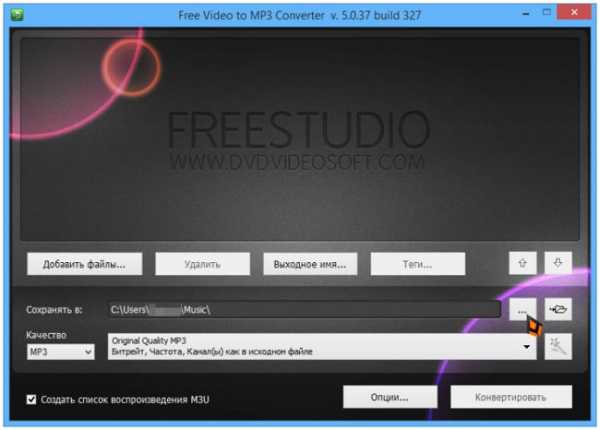
Еще одна бесплатная программа Free Video to MP3 Converter. При установке программы снимите галочки с дополнительного софта, иначе на ваш компьютер установится еще куча дерьма. Что поделаешь? За бесплатность надо платить хоть чем-то.
Бесплатная программа Pazera Free Audio Extractor
Бесплатная программа VLC Media Player
Для извлечения звука из фильмов и клипов высокого качества – MKV подойдет программа MKVToolNix.
Как извлечь музыку из видео при помощи браузера Chedot
В браузере Chedot встроен хороший плагин при помощи которого можно легко извлечь звуковой файл из видео на хостинге Ютубе.
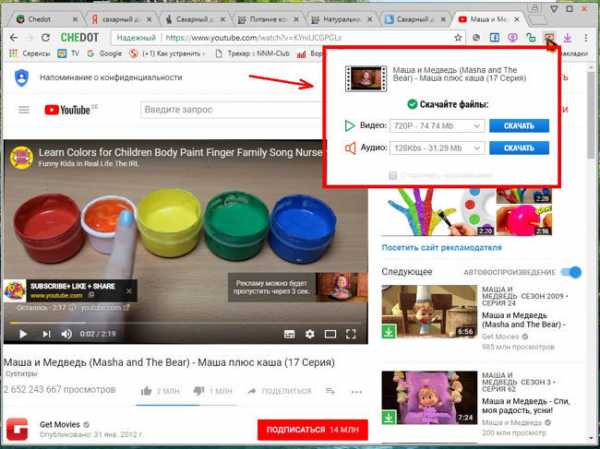
Как только вы выберите видео на Ютубе и выберите вверху справа оранжевый значок с логотипом Ютуб.
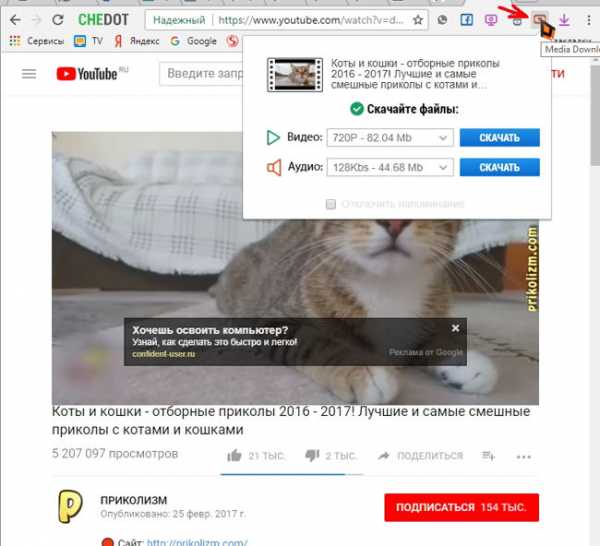
Появится небольшое окошко в котором можно выбрать что скачать: видео или аудио файл.
Как извлечь звук из видео онлайн
Этот способ не требует установки сторонних программ на свой компьютер, достаточно загрузить видео на специализированный сервис и через пару скачать готовую аудиофайл на свой компьютер. Это видео должно быть на вашем компьютере или на облачном хранилище Google Drive.
О том, как скачать видео с Ютуба или Vimeo читайте следующие статьи:
Программа для скачивания видео на компьютер бесплатно
Как скачать видео Vimeo, интегрированное в страницы сайтов
Одним из таких сервисов является Audio Extractor. На нем можно не только извлечь звук из видео, но обрезать его, соединить песни, записать звук, и конвертировать его в другой формат.
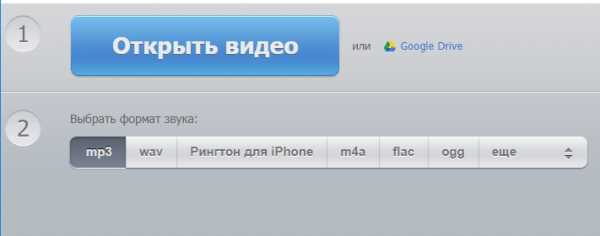
Для того, чтобы извлечь звук из видео:

- Нажмите на большую голубую кнопку с надписью «Открыть видео» и выберите файл.
- Ниже выберите формат аудио-файла, который будет на выходе. По умолчанию файл будет в формате «mp3».
- Нажмите кнопку «Конвертировать».
Если вы храните свои файлы в облачном хранилище гугла, то нажмите на ссылку Google Drive.
По окончании конвертации появится кнопка «Скачать», кликнув по которой можно сохранить готовый аудиофайл на своем компьютере.

Вот таким образом можно извлечь музыку из видео.
Это тоже интересно!
Понравилась статья — нажмите на кнопки:
moydrygpk.ru
 Сервис online-audio-converter.com
Сервис online-audio-converter.com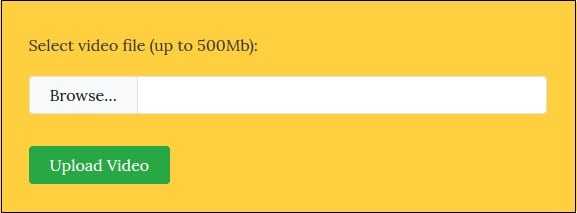 Простой функционал сервиса audioextracter.com
Простой функционал сервиса audioextracter.com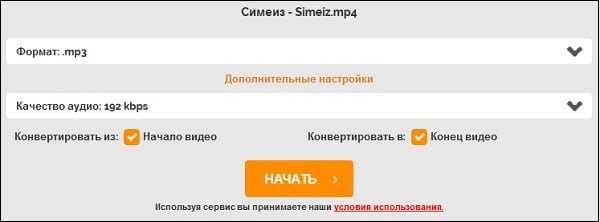 Настройка конвертации файла на onlinevideoconverter.com
Настройка конвертации файла на onlinevideoconverter.com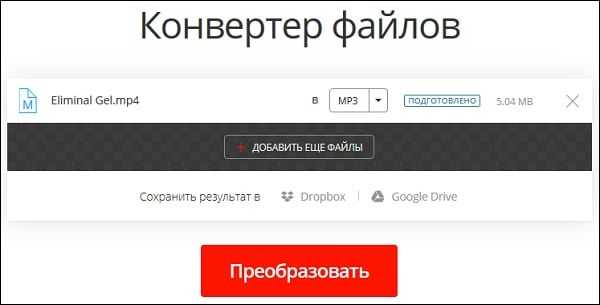 Конвертация файлов на convertio.co
Конвертация файлов на convertio.co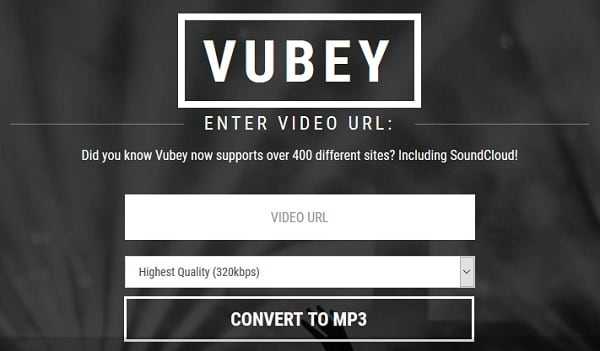 Извлечение аудио из видео Ютуб на vubey.yt
Извлечение аудио из видео Ютуб на vubey.yt
Ваш комментарий будет первым